Если вы вошли в систему как обычный пользователь в Windows, возможно, вы не сможете устанавливать переменные пользовательской среды через пользовательский интерфейс. Это связано с ошибка в Windows 10, где щелкнули ссылку «Изменить мои переменные среды» на панели управления учетными записями пользователей. не работает.
Обновление: 3 августа 2016 г. - Ссылка «Изменить мои переменные среды» была исправлена в сборке Windows 10 Anniversary Update (также известной как Redstone 1). Если вы все еще используете более раннюю сборку, вам необходимо установить переменную среды с помощью командной строки, как указано ниже.
Следующая командная строка выполняется, когда вы щелкаете ссылку, но она не действует в Windows 10 v1511 и более ранних версиях, независимо от того, запускаете ли вы ее как стандартный пользователь или администратор.
rundll32 sysdm.cpl, EditEnvironmentVariables
В качестве альтернативы вы можете использовать Команда Setx для установки переменных среды пользователя.
Установка переменной среды пользователя
Откройте окно командной строки и введите SETX /? чтобы знать использование команды. Например, чтобы установить JAVA_HOME Переменная, вы должны использовать:
SETX JAVA_HOME "C: \ Program Files \ Java \ jdk1.6.0_02"
(В зависимости от установленной версии JDK и разрядности вашей ОС измените путь к папке JDK соответствующим образом.)
Это навсегда устанавливает переменную среды для вашей учетной записи и вступает в силу для будущих окон командной строки.
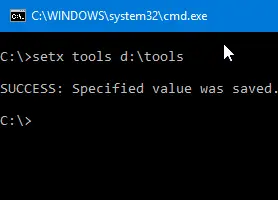
Удалить переменную пользовательской среды
Чтобы очистить пользовательскую переменную, используйте этот синтаксис / пример:
SETX JAVA_HOME ""
Однако это не удаляет значение из следующего раздела реестра:
HKEY_CURRENT_USER \ Среда
Поэтому вам нужна другая команда, чтобы очистить его, хотя это необязательно.
УДАЛИТЬ HKCU \ Environment / V JAVA_HOME / F
Это очищает пользовательскую переменную JAVA_HOME.
Примечание. Setx также можно использовать для установки переменных системной среды с помощью переключателя «/ M», но вам необходимо запустить его из командной строки с повышенными привилегиями или из командной строки администратора.
Одна небольшая просьба: если вам понравился этот пост, поделитесь, пожалуйста, этим?
Одна "крошечная" публикация от вас серьезно помогла бы росту этого блога. Несколько отличных предложений:- Приколи это!
- Поделитесь этим в своем любимом блоге + Facebook, Reddit
- Напишите об этом в Твиттере!